Tartalomjegyzék
Ez az útmutató utasításokat tartalmaz arra vonatkozóan, hogyan terhelje meg a számítógép hardverét (CPU, RAM és GPU), hogy megállapítsa a rendszer állapotát és stabilitását, illetve azonosítsa a megfelelő működést befolyásoló problémákat.
Az olyan tevékenységekhez, mint a grafikai tervezés, a videoszerkesztés és a GPU-intenzív játékok (Grand Theft Auto V, Forza Horizon 5 stb.) lejátszása során használt nagy teljesítményű számítógépeket összeszerelésük után tartóssági teszteknek kell alávetni, hogy ellenőrizni lehessen a megfelelő működésüket és stabilitásukat.
A rendszerkomponensek stressztesztje megmutatja, hogy a számítógép stabil-e nagy terhelés alatt, és segít megoldani a hőmérsékleti és teljesítményproblémákat. Ha egy számítógép sikeresen átmegy a stresszteszten, akkor stabilnak tekinthető. Az instabil számítógépek rosszul teljesítenek, és újraindulnak vagy leállnak is, hogy megóvják a komponenseket a károsodástól.
- Kapcsolódó videó: AMD Ryzen 9 3950X stressztesztelése alapértelmezett beállításokkal.
Hogyan diagnosztizáljam a számítógépem stabilitását?
A számítógép egészségének és stabilitásának diagnosztizálásához a processzort, a memóriát és a grafikus kártyát (GPU) kell terhelni, egyidejűleg figyelve a hőmérsékletüket.
Hogyan stresszeljem a számítógépemet?
- Zárjon be minden futó alkalmazást. Távolítsa el a túlhajtási beállításokat. *
* Megjegyzés: Fontos, hogy a túlhajtás előtt stresszelje a számítógépet. , annak biztosítása érdekében, hogy a számítógép normál körülmények között is stabil és egészséges legyen. Ellenőrizze a CPU hőmérsékletét terhelés nélkül az alább felsorolt hardverfelügyeleti eszközök valamelyikének használatával. Indítsa el a stresszteszteket, és egyidejűleg figyelje a fő komponensek (CPU, RAM, GPU) hőmérsékletét. Ha egy vagy több komponens hőmérséklete meghaladja vagy megközelíti a maximális hőmérsékletet, amelyet a(z)a gyártó, azonnal állítsa le a teszteket, és próbálja meg kijavítani a túlmelegedési problémát.
Mennyi ideig kell stresszelni a számítógépemet, hogy megbizonyosodjak róla, hogy rendben van?
Legalább egy órán át kell terhelni a számítógépet, mert ez elég idő ahhoz, hogy a CPU elérje a maximális hőmérsékletet.
Felelősségi nyilatkozat (FIGYELEM):
Mielőtt belekezdenénk, figyelmeztetnünk kell, hogy a stressztesztelés komoly károkat okozhat a számítógép hardverében, mivel néha a hardver gyártója által meghatározott határértékek fölé tolja azt. Ezért a teszteket saját felelősségre és nem hosszú ideig végezze el. A stressztesztelés során folyamatosan figyelje a tesztelt alkatrészek hőmérsékletét, és szakítsa meg a teszteket, ha a hőmérsékletekmegközelíti vagy meghaladja a gyártó által meghatározott maximális határértékeket.
A legjobb eszközök a számítógép stresszteszteléséhez (CPU, RAM és GPU).
Az alábbiakban megtalálod a legjobb stresszeszközöket a CPU, a RAM és a GPU stabilitásának teszteléséhez, valamint a legjobb eszközöket a számítógép hőmérsékletének és teljesítményének megtekintéséhez.
- Hardver monitor eszközökCPU stressz teszt eszközökRAM stressz teszt eszközökGPU stressz teszt eszközök
Hardver felügyeleti eszközök
Mielőtt elkezdené a számítógép három fő komponensének stressztesztelését, szüksége van néhány eszközre, amelyekkel valós időben nyomon követheti a komponensek hőmérsékletét és kihasználtsági szintjét a tesztek során. Az alábbiakban megtalál néhányat a legjobb hardverfelügyeleti eszközök közül, amelyeket használhat:
1. HWiNFO64

A HWiNFO64 egy "freeware" felügyeleti eszköz, amelyet a számítógép komponenseinek megfigyelésére, elemzésére és jelentésére használnak. Ez az eszköz egy felhasználóbarát felülettel rendelkezik, amelyet úgy terveztek, hogy nyomon kövesse a CPU, a RAM és a GPU adatait, valamint figyelemmel kíséri a PC hőmérsékletét, a munkaterhelést és a ventilátor sebességét.
Ha összehasonlítja a HWiNFO64-et más rendszerfelügyeleti eszközökkel, akkor büszke arra, hogy a számítógép teljesítményének és stabilitásának értékelésére szolgáló erőforrás-eszköz. Érdemes megjegyezni, hogy a program személyes célokra ingyenesen használható. Ha azonban üzleti célokra kívánja használni: a Pro verzióra kell frissítenie, hogy optimalizálja az olyan funkciókat, mint a távoli felügyelet és a megosztott memória támogatása.
HWiNFO64 beszerzése itt
2. CPUID HWMonitor
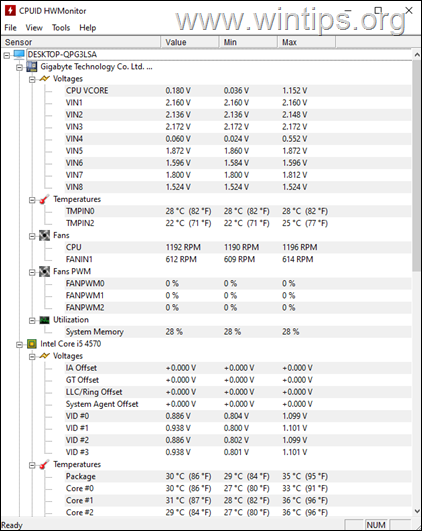
CPUID-k HWMonitor , egy másik ingyenes hardvermonitor, amely leolvassa a CPU, a GPU és a merevlemezek hőérzékelőit, valamint a fő PC-állapotérzékelőket: feszültség, hőmérséklet, ventilátorsebesség.
CPUID Monitor beszerzése itt
3. Maghőmérséklet

Teljesítmény és pontosság tekintetében a Core Temp egy hüvelyknyire megközelíti a HWiNFO64-et. Elemző szempontból a program fejlettebb az Intel CPU-k esetében, mivel ez olyan funkciót biztosít, ahol az egyes processzormagokra vonatkozó információkat láthatjuk.
Ez a felügyeleti eszköz képes megjeleníteni az összes létfontosságú információt a processzorokról - kezdve az összes magtól, a frekvenciától, a szálaktól, a modellektől és így tovább. Az eszköz lehetővé teszi a fejlesztők számára is, hogy olyan funkciókat adjanak hozzá, mint a Plug-inek, hogy javítsák a funkcionalitását. A program könnyen érthető és egy könnyű szoftver, amely képes megjeleníteni az egyes magok hőmérsékletét, az energiafogyasztást, a modulációkat stb.
Itt szerezze be a Core Temp-et
Hogyan kell stressztesztelni a CPU-t.
A CPU stresszeszközök a CPU-t teljes potenciálján (100%-os kihasználtság) tesztelik. A stressztesztelő szoftverek különböző technikákat használnak a CPU maximális terhelésének tesztelésére, ezért is nevezik őket úgy is, hogy CPU terhelési tesztek .
Ha 1-2 órán keresztül futtatsz egy CPU stressz eszközt, meghatározhatod a stabilitását, és képes leszel felfedezni és kijavítani a túlmelegedési problémákat.* Az alábbiakban megemlítünk néhányat a legjobb CPU stressz eszközök közül.
Fontos: azonnal állítsa le a stressztesztet ha a CPU hőmérséklete megközelíti vagy meghaladja a gyártó által megadott maximális hőmérsékleti határértéket.
1. CPU-Z
CPU-Z by CPUID egy ingyenes segédprogram, amely információkat jelenít meg a rendszer néhány fő eszközéről: CPU, memória, alaplap, GPU, stb. Emellett a CPU-Z rendelkezik egy benchmark eszközzel, amellyel összehasonlíthatja CPU-ját másokkal, és egy stressz eszközzel, amellyel stresszelheti azt.

A CPU terheléséhez a CPU-Z segítségével:
1. Szerezze be a CPU-Z-t innen, és telepítse a programot.
2. Nyissa meg a CPU-Z-t, és válassza ki a Bench lap. Kattintson a Stressz CPU .
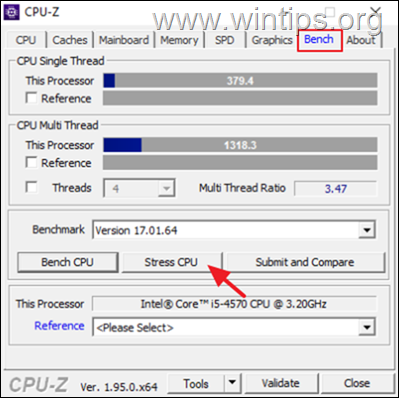
2. AIDA64:
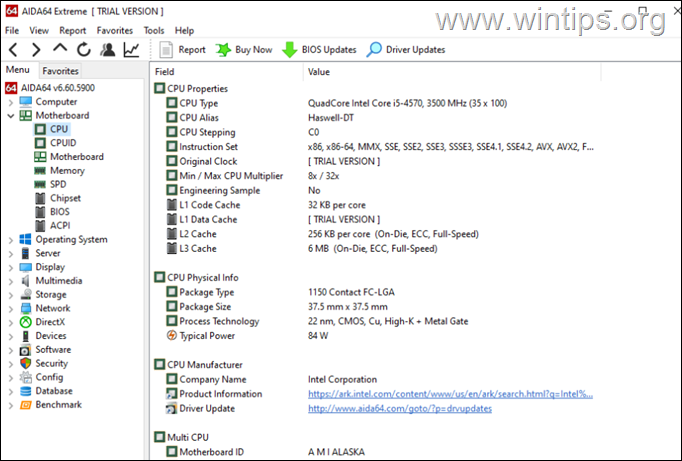
AIDA64 az egyik legrégebbi hardver stressztesztelő eszköz a piacon, több mint két évtizedes élettartamával. A program képes megjeleníteni a számítógép összes szoftveréről és hardveréről szóló információkat, és képes diagnosztizálni és stresszelni a processzort, a memóriát, a lemezeket és a GPU-t. Az AIDA64-et az teszi kiemelkedővé, hogy a hasonló célokra tervezett más szoftverekhez képest reálisabb elemzést kínál.
Az AIDA64 egyetlen hátránya, hogy nem ingyenes azoknak a felhasználóknak, akik állandóan diagnosztizálni szeretnék a számítógépüket, mert az otthoni felhasználóknak szánt fizetős verziója 49,95 dollárba kerül. De ha 30 napig szeretné tesztelni a hardverét, akkor használhatja a KISZERZETT verziót.
Szerezd meg az AIDA64-et itt
Hogyan terheljük a CPU-t, a RAM-ot és a GPU-t az AIDA64 segítségével:
1. A Eszközök menü kiválasztása A rendszer stabilitásának vizsgálata
2. Válassza ki a hangsúlyozni kívánt komponenseket, és nyomja meg a Indítsa el a oldalt. gomb.
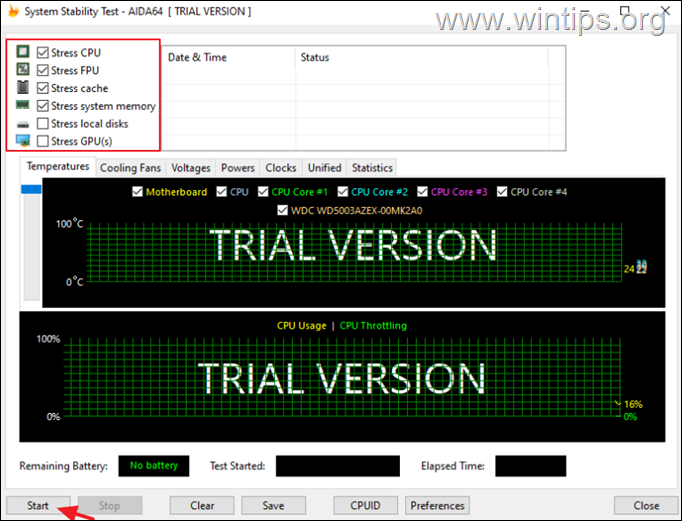
3. A terhelés alatt a fő programablakban a tesztelt alkatrészek hőmérsékletét a fő programablakban a Számítógép > Érzékelő menü.
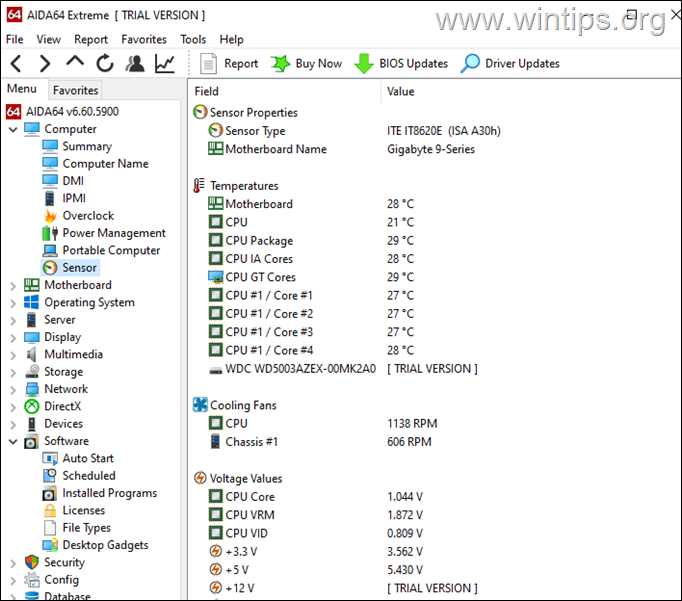
3. Prime95
Ez a szoftver Goerge Woltman agyszüleménye, aki a GIMPS - egy elosztott számítástechnikai projekt alapítója, amely a Mersenne prímszámmal kapcsolatos kutatásokat végez. A Prime95 egy olyan kevert tesztet kínál, amely a RAM-ot is stresszteszteli. A felhasználó betekintést nyerhet abba, hogy milyen mértékben tudja túlhajtani a számítógépét. Az eszköz a PC különböző adatmemóriáit is tesztelni tudja, mint például az L1, L2 és L3.
Ahhoz, hogy a legjobbat hozhassa ki a Prime95-ből, szükséges, hogy 6-10 órán keresztül megállás nélkül futtassa, hogy megismerje a CPU stabilitását.
Szerezze be a Prime95-öt itt
A CPU és a RAM megterhelése a Prime95 segítségével.
1. Töltse le a Prime95-öt a Windows architektúrájának megfelelően (32 vagy 64 bites).
2. Csomagolja ki a letöltött ZIP-fájlt, és futtassa a következőt prime95.exe a kinyert mappából.
3. Nyomja meg a Csak stressztesztelés gomb.
Megjegyzés: A Prime95 tesztek manuális indításához menjen a következő címre Opciók > Kínzási teszt .
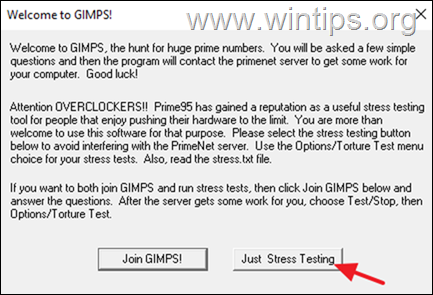
4. A Torture test options (Kínzási teszt beállításai) menüpontban válassza ki az alábbi lehetőségek egyikét aszerint, hogy milyen stresszt szeretne, majd kattintson az OK gombra:
- Legkisebb FFT-k (teszteli az L1/L2 kasszákat, nagy teljesítmény/gyógyulás/CPU stressz) Kis FFT-k (teszteli az L1/L2/L3 kasszákat, maximális teljesítmény/gyógyulás/CPU stressz) Nagy FFT-k (teszteli a memóriavezérlőt és a RAM-ot Blend (tesztel mindent CPU-t, kasszákat és RAM-ot)
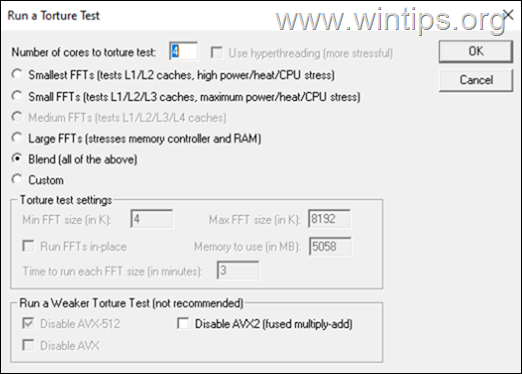
5. Minden egyes terhelt logikai CPU-hoz egy munkaszál nyílik meg a terheléssel kapcsolatos információkkal.
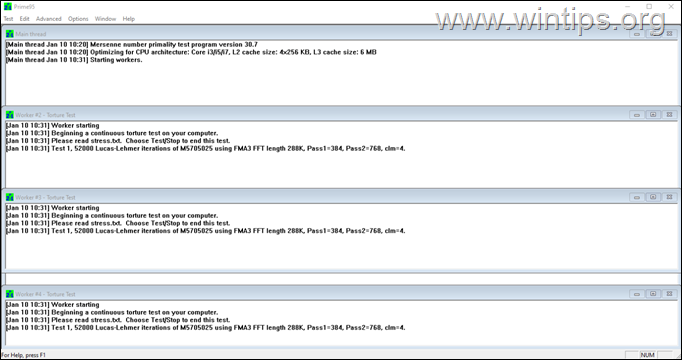
6. Stressz alatt mindig nézze meg a hardveres felügyeleti eszközzel a CPU hőmérsékletét, és állítsa le a Prime95-öt (a Teszt menü kattintás Stop ), ha a CPU eléggé felmelegszik, vagy meghaladja a gyártó által meghatározott maximális hőmérsékletet.
4. CINEBENCH
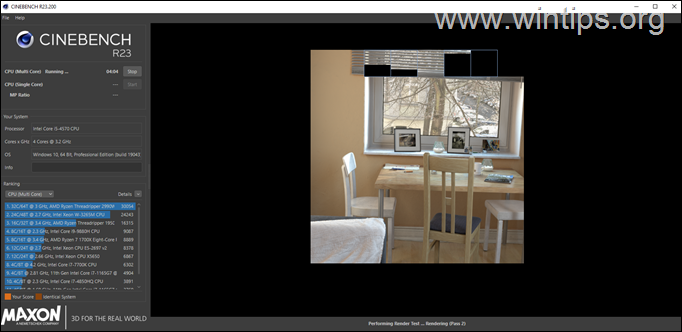
Egy másik jelentős CPU stressztesztelő eszköz, amely a piac egyik főszereplője, a CineBench R23, amely jól használható benchmarkolásra és videók renderelésére. A Cinebench egy valós, platformokon átívelő tesztcsomag, amely értékeli a számítógép hardveres képességeit, és ami a legfontosabb, ingyenes.
Hogyan kell stressztesztelni a RAM-ot, hogy diagnosztizáljuk az egészségét.
A RAM diagnosztizálása az egyik legbiztosabb módja a számítógépes problémák gyökerének azonosítására. A számítógépek összeomlásával, leállásával vagy kék halálképernyővel (BSoD) történő újraindulásával járó problémákat általában a hibás RAM okozza. Az alábbiakban megemlítünk néhányat a legjobb RAM-stresszelő eszközök közül.
Megjegyzések:
1. A memória tesztelésének legjobb módja, ha először az alapértelmezett beállítások között ellenőrzi azt (ELŐTT, hogy a memóriát az XMP-profil beállításaihoz állítaná).
2. Ha a memóriateszt alapértelmezett konfigurációban nem sikerül, akkor a memória hibás, és ki kell cserélni. (Ha több DIMM van, ellenőrizze őket egyenként, hogy megtalálja a hibásat.
3. Ha a memóriateszt sikertelen az XMP-profil konfigurációs beállításaiban, javaslom a memóriakonfiguráció alapértelmezettre való visszaállítását.
1. MemTest86+
A MemTest86+ a legmegbízhatóbb és legnépszerűbb eszköz a RAM stressztesztelésére. Ez az eszköz azonban nem működik a Windows grafikus felületén, és egy bootolható CD/DVD-re vagy USB flash meghajtóra kell letölteni.
MemTest86+ memória diagnosztizálása
1. Szerezze be a MemTest86+ programot (töltse le az "Előre lefordított bootolható ISO (.zip)"). *.
2. Kivonat a letöltött ZIP-fájlt, és égesse a benne lévő ISO-fájlt CD/DVD-re.
Megjegyzés: Ha USB bootolható meghajtót szeretne létrehozni a MemTest86+ segítségével
1. Töltse le a " Automatikus telepítő USB kulcshoz (Win 7/8/10) ".
2.Csomagolja ki a letöltött ZIP fájlt és fuss a " Memtest86+ USB Installer.exe ", hogy bootolható USB-t hozzon létre.
3. Indítsa el a rendszert DVD-ről (vagy USB-ről), és az eszköz automatikusan megkezdi a RAM ellenőrzését.
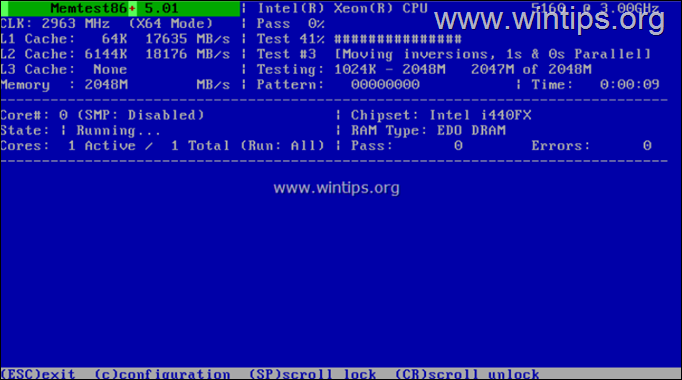
2. MemTest86
A MemTest86 a Passmark Software-től, ugyanazt a kódot használja, mint a MemTest86+, de gyakran frissül. A MemTest86 egy USB flash meghajtóról indul, és egy sor átfogó algoritmus és tesztminta segítségével teszteli a számítógép RAM-ját hibák szempontjából.
A MemTest86-nak ingyenes, professzionális és önindító kiadása is elérhető, de a MemTest86 ingyenes kiadása elegendő a memória problémáinak diagnosztizálásához.
A MemTest86 RAM terheléséhez:
1. Szerezd meg a MemTest86-ot itt.
2. Csomagolja ki a "memtest86-usb" ZIP fájlt.
3. Csatlakoztasson egy üres USB meghajtó a számítógépen (>= 512 MB kapacitás).
4. Indítsa el a mellékelt ImageUSB.exe alkalmazás.
5. Kattintson a Írja gombot a kép USB-meghajtóra írásához.
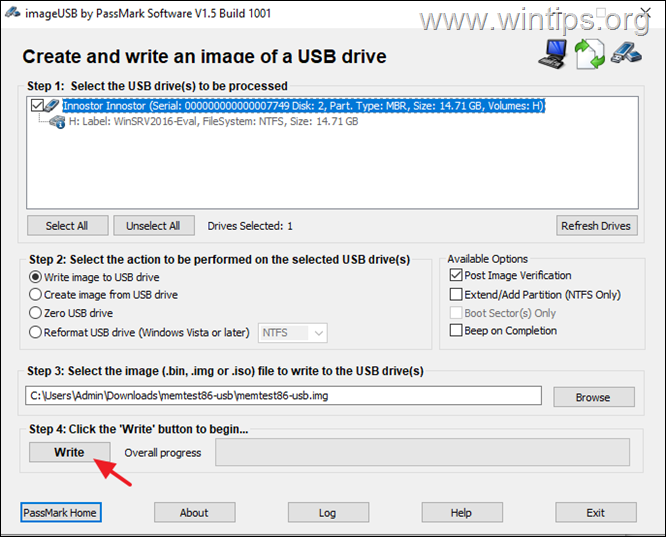
6. Ha a folyamat befejeződött, indítsa újra a számítógépet, és bootoljon az USB-meghajtóról. Az eszköz automatikusan megkezdi a RAM stressztesztelését.
3. Prime95
Mint már említettük, a Prime95 segítségével stresszelheti a számítógép memóriáját, ha a Torture Test opciók között kiválasztja a "Large FFTs" opciót. A Prime95 kiváló és megbízható eszköz a számítógép memóriájának stresszelésére a túlhajtás után.

4. MemTest64
TechPowerUp Memtest64 egy könnyű, önálló segédprogram, amely lehetővé teszi, hogy a Windows környezetben ellenőrizze a rendszer memóriáját problémákra, amit a MemTest86 és MemTest86+ nem biztosít.
A szoftver egy kezdő számára is könnyen futtatható, nyilvánvalóan azért, mert a PC memóriájának stresszteszteléséhez csak egy gombra van szükség.
Szerezze be a MemTest64-et itt
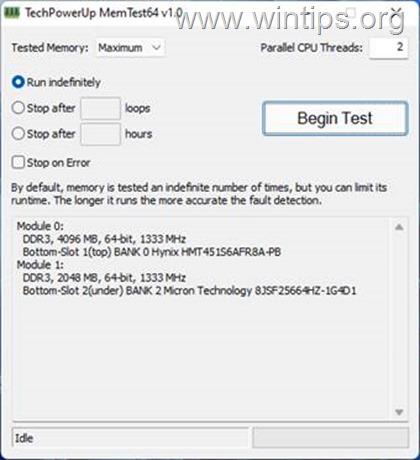
5. Karhu RAM stresszteszt.
Egy másik memória stresszelő eszköz, amit kipróbálhat, a Karhus RAM Test, ami nem ingyenes, és 10,99 dollárba kerül a licenc.
Hogyan stresszteszteljük a GPU-t.
A GPU stressztesztelésének lényege, hogy megismerjük a grafikus kártya határait. Az olyan feladatokat végző PC-felhasználóknak, mint a grafikai tervezés, a videorenderelés és a grafikaigényes játékok, ajánlott rendszeresen tesztelni a GPU-t, hogy meghatározzák annak feldolgozási teljesítményét. Az alábbiakban megemlítünk néhányat a legjobb grafikus kártya stressztesztelő eszközök közül.
1. 3Dmark
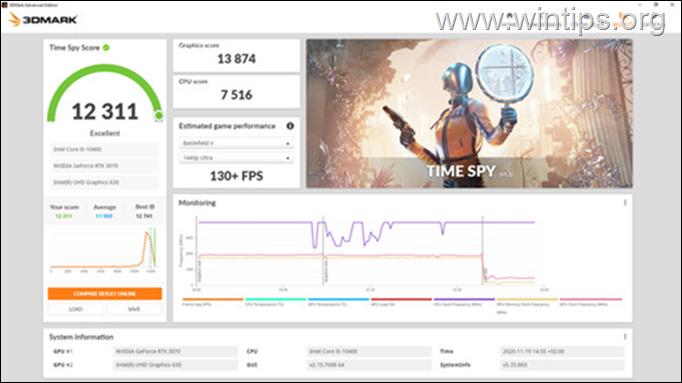
Játékosként szükséged van erre az eszközre, hogy összehasonlíthasd a számítógéped teljesítményét más, hasonló hardverrel rendelkező eszközökkel. A 3Dmark már jóval több mint 2 évtizede létezik. Emellett számos olyan funkcióval rendelkezik, amelyekkel a kifinomult PC-ket és a könnyű számítógépeket is tesztelheted.
Bármilyen átlag alatti pontszám azt jelzi, hogy a hűtőrendszer, a PC konfigurációja vagy a hardverkomponensek hibásak. A 3DMark egy olyan segédprogram, amely a PC túlhajtása előtt és után is hasznos lehet. A 3DMark integrálva van a Steambe, és 29,99 dollárért vásárolható meg a boltban, de a 3DMarknak van egy alapkiadása is, amely ingyenesen használható.
Szerezze be a 3DMarkot itt
2. FurMark
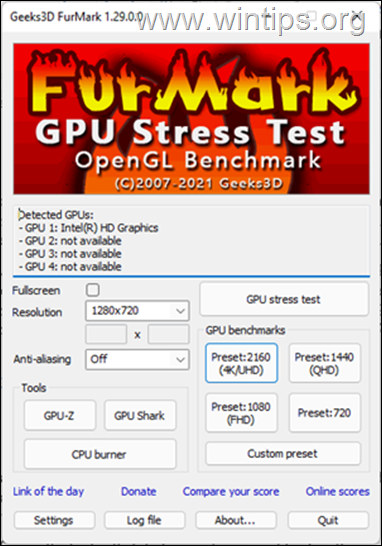
A Furmarkot elsősorban benchmarkolásra fejlesztették ki. Azonban a legjobb eredmény érdekében képes a GPU stressztesztelésére is. Az eszköz felülete kissé régimódi lehet, azonban a célnak, amire tervezték, még így is megfelel.
Az eszköz használatának hátránya, hogy túl nagy terhet ró a grafikus kártyára, ezért azt javaslom, hogy ne futtassa hosszú ideig.
Szerezd meg a Furmarkot itt
3 . UNIGINE Benchmarks eszközök.
A GPU stressztesztelés nem teljes, ha nem említjük meg az Unigine benchmarkokat, amelyek hatékonyan használhatók a PC hardver (CPU, GPU, tápegység, hűtőrendszer) stabilitásának meghatározására rendkívül megterhelő körülmények között, valamint a túlhajtásra.
- Kapcsolódó cikk: Tíz+ tipp a számítógép gyors és egészséges működéséhez.
Ennyi! Remélem, hasznosnak találod ezt a cikket. Tudasd velem, ha ez az útmutató segített neked, hagyj egy megjegyzést a tapasztalataidról. Kérlek, lájkold és oszd meg ezt az útmutatót, hogy másoknak is segíts.

Andy Davis
Rendszergazda blogja a Windowsról





